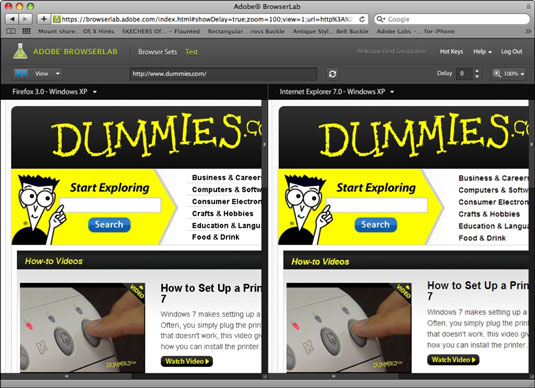Adobe Creative Suite 5 (Adobe CS5) Dreamweaver piedāvā iespējas priekšskatīt jūsu tīmekļa lapu. Varat ātri priekšskatīt savu failu, dokumentu rīkjoslā vienkārši noklikšķinot uz pogas Priekšskatīt/atkļūdot pārlūkprogrammā un atlasot pārlūkprogrammu, lai priekšskatītu savu lapu. Varat arī priekšskatīt savu lapu programmā Adobe BrowserLab vai Adobe Device Central (kas simulē vairākas dažādas mobilās un PDA ierīces).

Poga Priekšskatījums/Atkļūdošana pārlūkprogrammā ļauj atlasīt kādu no jūsu sistēmā instalētajām pārlūkprogrammām.
Jūs vienmēr varat pievienot pārlūkprogrammas no Preferences paneļa, izvēloties Rediģēt → Preferences → Priekšskatījums pārlūkprogrammā (Windows) vai Dreamweaver → Preferences → Priekšskatījums pārlūkprogrammā (Mac).
Priekšskatiet savu lapu, izmantojot tiešo skatu
Dreamweaver CS5 tiešais skats parāda jūsu lapu tā, kā jūs to redzētu pārlūkprogrammā. Šī funkcija ir jauka alternatīva komandai Priekšskatījums pārlūkprogrammā, jo jums nekad nav jāiziet no Dreamweaver.
Kad lapa ir atvērta dokumenta logā, dokumenta rīkjoslā noklikšķiniet uz pogas Tiešais skats.
Lai skatītu iegūto savas lapas avota kodu, noklikšķiniet uz pogas Tiešais kods, kas parādās blakus pogai Tiešais skats.
Šī darbība ir līdzvērtīga opciju Skatīt lapas avotu vai Skatīt avotu izmantošanu, kas ir pieejamas lielākajā daļā pārlūkprogrammu. Šajā režīmā kodu var tikai skatīt, nevis rediģēt.
Lai rediģētu lapas kodu, dokumenta rīkjoslā pārslēdzieties uz dalīto skatu vai koda skatu.
Priekšskatiet savu lapu, izmantojot jauno Adobe BrowserLab
Adobe BrowserLab ir unikāls pakalpojums, kas ir pieejams tieši no Dreamweaver vides. Varat skatīt un simulēt savu tīmekļa vietni vairākās dažādās pārlūkprogrammās, pārlūkprogrammu versijās un operētājsistēmu vidēs no vienas vietas. Varat pat priekšskatīt dažādas vides blakus, lai redzētu, kā dažādas pārlūkprogrammas atveido jūsu vietni.
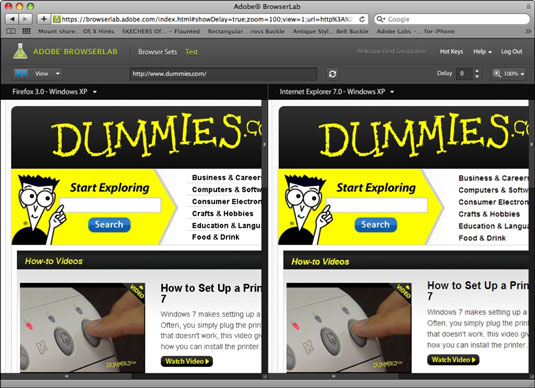
Vietne LuckyTemplates.com, kas tiek rādīta pārlūkprogrammā BrowserLab, kā tā tiks parādīta pārlūkprogrammā Firefox operētājsistēmai Windows XP (pa kreisi) un Internet Explorer 7 operētājsistēmā Windows XP (pa labi).
Lai priekšskatītu savu vietni programmā Adobe BrowserLab, dokumentu rīkjoslā noklikšķiniet uz pogas Priekšskatīt/Atkļūdot pārlūkprogrammā un izvēlieties Priekšskatījums programmā Adobe BrowserLab vai Fails → Priekšskatījums pārlūkprogrammā → Adobe BrowserLab.